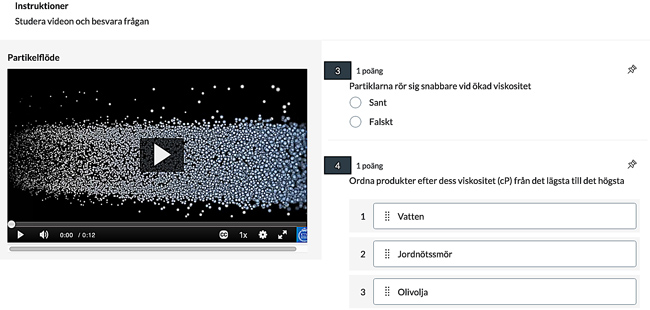Quiz förstärkta med videor
Videor kan användas i quiz för att demonstrera någonting som studenterna ska besvara frågor på eller kommentera. Särskilt lämpliga videotyper för detta är demovideor eller korta förklaringsvideor, så kallade “Mikrovideor”. Det kan röra sig om alltifrån en teknisk apparat som visas upp i videon till en datorgenererad visuell återgivning av ett flöde eller en process. En eller flera frågor kan kopplas till samma video i quizet.
Exempel på när videor kan förstärka en fråga
I vissa situationer är det lättare att visa och demonstrera något med video än det är att beskriva eller belysa det skriftligt. Här följer några exempel på situationer där videor kan förstärka quizet.
Om du vill att studenterna i quizet ska:
- studera kommande laborationsmoment. Exempelvis om du vill att studenterna ska bekräfta att de förstått hur en specifik teknisk apparat eller maskin fungerar innan de använder den i verkligheten.
- visa att de har förståelse för olika processer som illustreras genom datorgenererade visualiseringar.
- analysera skeden och situationer som utspelar sig i realtid. Till exempel väderförändringar, interaktion mellan människor, eller miljöer som utsätts för yttre påverkan.
Obs! Själva videorna som används i quizet ska inte innehålla några frågor utan frågorna skapas med hjälp av New Quizzes frågetyper.
Exempel på upplägg
Antag att du skapar ett quiz i Canvas New Quizzes. Du vill förstärka frågorna i quizet med hjälp av några kortare demonstrationsvideor. Vissa frågor behandlar samma situation och ska därför kopplas till samma video. Dina videor består i detta exempel av material från en tidigare lektion och av videoinslag som skapats specifikt för quizet.
Exempeluppläggets olika steg redovisas nedanför.
Steg 1: Förbered videor och frågor
Börja med att förbereda videorna du ska använda och även frågorna. Förberedelsen förklaras i följande underrubriker.
Anpassa videorna och frågorna med varandra
Bestäm vad studenterna ska studera i videorna. Kontrollera sedan om frågorna:
- är tydligt formulerade så att det framgår hur frågan hänger ihop med videon
- går att besvara utifrån den information som ges i videons innehåll.
- Har videon tillräckligt god teknisk kvalitet för att nödvändiga detaljer ska kunna avläsas?
- Klipp gärna bort irrelevant information.
Ladda upp videor på KTH Play
Du laddar sedan upp videorna på KTH Play (Kaltura) för att de ska kunna inbäddas i quizet. Kom ihåg att texta videorna om de innehåller tal.
Läs mer om att Ladda upp video på KTH Play .
Läs mer om Tips för video i quiz .
Steg 2: Lägg till videorna i quizet och koppla dem till en eller flera frågor
När videorna laddas upp på KTH Play, behöver du lägga in dem i quizet. Detta görs genom inbäddning i Canvas. Du kan antingen koppla flera frågor till en video med hjälp av stödfunktionen “Stimulans” eller välja att bara koppla en video till en enda fråga.
Koppla flera frågor till videon med “Stimulans”
Stödfunktionen “Stimulans” gör det möjligt att koppla flera frågor till en video. På så vis samlas frågorna i en egen underavdelning i quizet.
För att skapa en “Stimulans” och lägga in en video gör du på följande vis:
- Tryck på symbolen markerad “+” (Lägg till).
- I rutan “Infoga innehåll” väljer du “Stimulans”.
- I rutan “Lägg till stimulans” fyller du i titel och eventuella instruktioner.
- Tryck på raden “Innehåll” (Content).
- I textredigeraren (Rich Content Editor) som dyker upp väljer du ikonen “Appar” (Apps) (visas som en sladd/kontakt).
- Välj först “Embed Kaltura Media” och sedan vilken video som ska bäddas in från Kaltura (KTH Play).
- Spara stimulansen.
- Lägg in önskade frågor i stimulansen genom att dra-och-släppa existerande frågor. Du kan även skapa nya frågor i stimulansen genom att trycka på "Lägg till fråga" (Attach question).
Tips! Du kan lägga till två videor i samma stimulans. Den andra videon i stimulansen kommer att visas under den första videon.
Läs mer om New Quizzes stödfunktion “Stimulans” på sidan Hur lägger jag in en Stimulans i New Quizzes (engelska, community.canvaslms.com)
Koppla en video till en enda fråga
I de fall där du bara vill koppla en video till en enda fråga för att förstärka denna, gör du på följande vis:
- Tryck på symbolen markerad “+” (Lägg till).
- I rutan “Infoga innehåll” väljer du en frågetyp.
- Tryck på "Lägg till frågestam..." (Add question stem).
- I textredigeraren (Rich Content Editor) som dyker upp väljer du ikonen “Appar” (Apps) (visas som en sladd/kontakt).
- Välj först “Embed Kaltura Media” och sedan vilken video som ska bäddas in från Kaltura (KTH Play).
- Skriv frågan under videon.
Steg 3: Testa quizet och kontrollera att videornas innehåll fungerar mot frågorna
När du har skapat quizet testar du quizet för att se efter att videorna spelas upp som det är tänkt. Kontrollera även att de hamnat på rätt ställe i quizets struktur och att frågorna fungerar mot innehållet.
Quizets inställningar påverkar hur frågorna visas när “Stimulans” används
Frågorna och videon i stimulansen kan visas lite annorlunda beroende på dina val under fliken “Inställningar” (Settings) i quizets byggläge (där du lägger in frågor). Om du aktiverat alternativet “En fråga åt gången” (One question at a time) kommer varje enskild fråga visas separat, men videon kommer visas vid alla frågor som är kopplade till stimulansen.
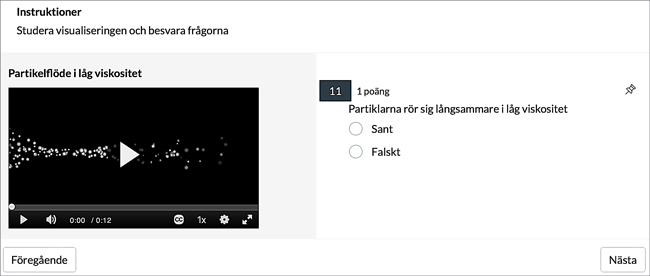
Om du inte aktiverat “En fråga åt gången” visas frågorna som en rullbar lista vid sidan av videon (i stimulansen).